Die CPU-Temperatur ist einer der wichtigsten Teile, die jeder von Zeit zu Zeit überwachen sollte. Die Central Processing Unit (CPU) ist das Zentrum Ihres gesamten PC-Builds, wie der Name schon sagt. Obwohl sich Spiele heutzutage viel stärker auf GPUs verlassen, um die Bildraten zu steigern, als auf CPUs, war dies früher nicht der Fall. Die CPU war allein für alle Leistungsanforderungen verantwortlich, was normalerweise zu einer hohen CPU-Temperatur beim Spielen führte. Lassen Sie uns die Antwort auf Ihre Frage zur normalen CPU-Temperatur während des Spielens erfahren und wie ich meine CPU-Temperatur senken kann.
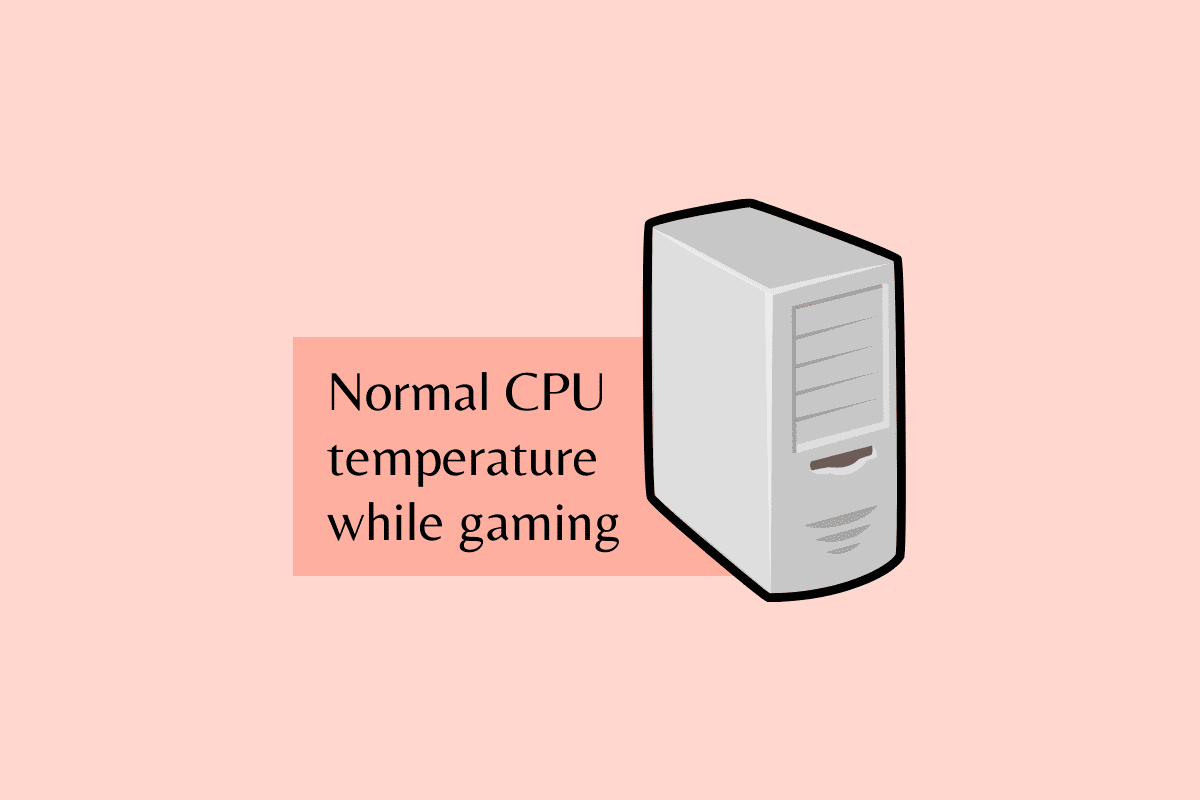
Inhaltsverzeichnis
Was ist die normale CPU-Temperatur beim Spielen?
Die normale CPU-Temperatur beim Spielen hängt im Allgemeinen vom Prozessormodell und seiner Kapazität ab. Das durchschnittliche Maß der Daten kombiniert aus verschiedenen Prozessor Modelle können Ihnen beim Spielen eine Vorstellung von der guten CPU-Temperatur geben. Der Durchschnitt liegt zwischen 60°C und 74°C. Aber es wird Prozessoren geben, bei denen sogar 70°C höher als normal sein werden und für manche Prozessoren sogar 93°C normal sein werden. Um die normale Temperatur für Ihr Prozessormodell zu finden, überprüfen Sie Ihr Prozessormodell und suchen Sie dann nach der CPU-Temperaturspezifikation. Dort finden Sie die minimale, maximale, aktuelle und durchschnittliche Temperatur Ihrer CPU.
Was ist eine hohe CPU-Temperatur beim Spielen?
 Foto von Alexander Kovalev auf Pexels
Foto von Alexander Kovalev auf Pexels
Die hohe CPU-Temperatur beim Spielen hängt auch vom Prozessor ab. Aber im Allgemeinen kann alles in der Nähe von 90 °C für Ihren PC gefährlich sein. Wenn Sie Ihre Leistung maximieren, indem Sie während Ihrer Spielsitzung 80 ° C beibehalten, wird dies im Allgemeinen als gesund für Ihre CPU angesehen. Je höher die Temperatur, desto früher könnte sich Ihre CPU abnutzen. Je intensiver die CPU beim Spielen oder ähnlichen schweren Aufgaben wie der Videobearbeitung gearbeitet wird, desto schneller kann die CPU verschleißen. Im Allgemeinen sollte Ihre CPU um die 60 °C schweben, was beim Spielen als gute CPU-Temperatur angesehen wird. Manchmal kann es höher werden, wenn Sie längere Spielsitzungen haben.
Lesen Sie unseren Artikel zur Überprüfung Ihrer CPU-Temperatur, um mehr zu erfahren.
Sind 80ᵒ C heiß für die CPU beim Spielen?
Nein, 80°C soll eine normale Temperatur sein. Aber wenn es 80 ° C überschreitet, kann es zu einigen Problemen kommen, die Ihre CPU früher als erwartet verschleißen können. Wie oben erwähnt, hängt es davon ab, welchen Prozessor Sie letztendlich verwenden. Aber im allgemeineren Sinne gelten 80°C als normal. Aber sobald Sie beim Spielen 90 ° C erreichen, kann Ihre CPU nach einiger Zeit beschädigt werden.
Wie senke ich meine CPU-Temperatur?
Um Ihre CPU-Temperatur zu senken, müssen Sie die Ursache der Überhitzung finden. Abgesehen von längeren Spielsitzungen, die zu einer Überhitzung Ihrer CPU führen, kann es mehrere andere Gründe geben, die dazu führen können, dass die CPU unsichere Temperaturen erreicht, die einen Sicherheitsmechanismus namens Thermal Throttling auslösen. Es reduziert die maximale Prozessorauslastung, wodurch die CPU langsamer läuft und weniger Wärme erzeugt, wodurch die CPU gekühlt werden kann.
Wenn Sie einen thermischen Auslösefehler in Windows 10 beheben möchten, können Sie den Artikel zur Behebung des thermischen Auslösefehlers lesen. Im Folgenden finden Sie Möglichkeiten, Ihre CPU-Temperaturen zu senken.
1. Geringere CPU-Auslastung
Einer der häufigsten Gründe für die Überhitzung der CPU kann die Belastung Ihrer CPU mit Tasks über Tasks sein. Gaming beim Streamen eines Live-Videos mit unzähligen Chrome-Tabs, die im Hintergrund geöffnet sind. So können Sie alle unnötigen Registerkarten schließen.
2. Senken Sie die Raumtemperatur
Dies ist auch eine wichtige Sache, die Sie bei der Verwendung Ihres PCs beachten sollten. Wenn Sie es in einem heißen Raum aufbewahren, kann Ihre CPU überhitzen, versuchen Sie also, es an einen kühleren Ort zu bringen oder die Raumtemperatur zu senken.
3. Platzieren Sie den PC an einem atmungsaktiven Ort
Platzieren Sie Ihren PC an der richtigen Stelle, wo er Platz zum Atmen und mit guter Luftzirkulation hat. Sie können es dort platzieren, wo die Luft leicht strömen kann und der Staub minimal ist. Vermeiden Sie es, es in Ecken der Räume, in der Nähe von Fenstern zu platzieren, da es Staub ansammeln kann, und aus demselben Grund auch auf dem Boden. Staub kann die Atemwege blockieren und zu Überhitzung führen.
4. PC reinigen
Es wird empfohlen, Ihren PC von Zeit zu Zeit zu reinigen, damit Ihr PC reibungslos funktioniert. Wenn Ihr PC an einem Ort aufgestellt ist, an dem es staubig werden kann und Ihr PC zu überhitzen beginnt, sollten Sie Ihren PC öffnen und reinigen. Der Staub kann den Luftstrom verringern, der ihn am Abkühlen hindert, was die Leistung Ihres PCs beeinträchtigen kann.
5. Kabelmanagement reparieren
Beim Öffnen Ihres PCs müssen Sie die Kabelanordnung überprüfen. Das ungenutzte Kabel, das die Atemwege blockiert, kann zu Überhitzung führen. Wenn die Kabel über den Hauptkomponenten Ihres PCs ruhen oder hängen, kann dies zu Problemen führen. Stellen Sie also sicher, dass Sie sie so neu anordnen, wie es für Sie möglich ist.
6. Wärmeleitpaste erneut auftragen
 Foto von Mika Baumeister auf Unsplash
Foto von Mika Baumeister auf Unsplash
Wenn Sie einen älteren Computer haben oder die Wärmeleitpaste nie wieder aufgetragen haben, dann ist es Zeit für Sie, dies zu tun. Nach einiger Zeit ist die Wärmeleitpaste aufgebraucht und muss neu aufgetragen werden, damit der CPU-Kühler reibungslos funktioniert. Öffnen Sie Ihren CPU-Kühler und entfernen Sie ihn. Reinigen Sie dann sowohl den CPU-Kühler als auch die Rückseite der CPU. Entfernen Sie den übrig gebliebenen Teil der älteren Paste und reinigen Sie ihn mit Isopropylalkohol auf einem Tuch. Tragen Sie nach der Reinigung eine erbsengroße Wärmeleitpaste auf und legen Sie den CPU-Kühler darauf. Der Druck verteilt die Paste richtig.
7. Aktualisieren Sie den CPU-Kühler
Wenn Sie alle oben genannten Schritte durchgeführt haben und das Problem weiterhin besteht, ist es vielleicht an der Zeit, dass Ihr CPU-Kühler aktualisiert wird. Rüsten Sie Ihren CPU-Kühler nur auf, wenn Sie einen Standardkühler verwenden und die Temperaturen auf der höheren Seite liegen. Ein Upgrade auf einen besseren CPU-Kühler wie den AIO-Flüssigkeitskühler kann Ihnen in diesem Fall helfen.
8. Beschleunigen Sie vorhandene Fans
Lesen Sie unseren Artikel über die Steuerung der Lüftergeschwindigkeit, um diesen Schritt besser zu verstehen.
9. Fügen Sie weitere Gehäuselüfter hinzu
 Foto von Joseph Greve auf Unsplash
Foto von Joseph Greve auf Unsplash
Der obige Schritt ist nicht für Sie, wenn Sie Ihren CPU-Kühler bereits aufgerüstet haben und die Temperatur immer noch höher als normal ist. Dann können Sie versuchen, Ihrem System weitere Lüfter hinzuzufügen, die einen besseren Luftstrom in Ihr System gewährleisten, und wenn Sie bereits genügend Lüfter in Ihrem System haben, sollten Sie versuchen, sie neu zu konfigurieren. Fügen Sie einige hinzu, um Luft in Ihr System zu ziehen, und auch für die Entlüftungsfunktion, um einen reibungslosen Ablauf des gesamten Prozesses zu gewährleisten.
10. PC-Gehäuse aufrüsten
Die Anschaffung eines neuen Computergehäuses kann eine der Lösungen sein, da es einen besseren Luftstrom bietet. Suchen Sie immer nach einem größeren Gehäuse, das belüftete Front- und Deckplatten und mehr Platz für die Installation weiterer Lüfter bietet. Ein größeres Gehäuse sorgt für mehr Platz für Ihre Komponenten.
11. Laptop-Kühler für Laptop-Benutzer
Sie können leicht einen leistungsstarken Laptop-Kühler erwerben, der Ihnen bei dem Überhitzungsproblem Ihres Laptops helfen kann. Es kühlt Ihre CPU ab, was verhindert, dass Ihr Laptop mitten im Spiel abstürzt.
***
PCs können bei guter Pflege viele Jahre in gutem Zustand halten. Regelmäßige CPU-Überprüfungen und -Reinigungen halten Ihren PC gesund. Das Aufrechterhalten einer normalen CPU-Temperatur während des Spielens ist eine weitere Aufgabe, die Ihnen hilft, Ihren PC in gutem Zustand zu halten, da eine hohe CPU-Temperatur während des Spielens ernsthafte Schäden an Ihrem PC verursachen kann. Wir hoffen, dass der Artikel zur normalen CPU-Temperatur beim Spielen hilfreich war. Bitte geben Sie uns Ihr Feedback in den Kommentaren unten. Teilen Sie uns auch mit, was Sie als nächstes lernen möchten.